L’ergonomie des appareils Apple est l’un des points qui revient souvent lors des débats sur la marque de la pomme mais il s’agit selon moi d’une controverse car il ne mérite pas son appellation.
Essayons de reprendre depuis le début de l’aventure que j’ai avec Apple :
iPhone 4 de remplacement
À l’ère des premiers smartphones, j’avais un HTC EVO 3D qui, comme son nom l’indique, permettait la visualisation de contenu 3D et ce, sans lunettes. Suite à une chute orchestré par ma copine, mon père me proposa de me prêter un iPhone 4 jusqu’à ce que je puisse remplacer le téléphone qui avait été cassé : ce n’était que le début du cauchemar.
Création d’un Apple ID
Au premier lancement d’un téléphone, ma première réaction est toujours de m’inscrire et de me connecter au marché d’applications afin de mettre à jour et installer les différents utilitaires – les jeux 😅 –. Dès cette première étape, nous faisons face à un problème : l’inscription nécessite une carte de crédit afin d’être finalisée … Ayant 15 ans à l’époque, je ne pouvais obtenir de carte de crédit. Grâce à certaines personnes sur le Web, j’ai appris à contourner ce obligation en tentant le téléchargement d’une application gratuite, ce qui proposera de créer un compte sans devoir ajouter une carte.
Liaison entre l’iPhone et l’ordinateur
Ayant maintenant droit aux applications que je désire – dans la limite de mon portefeuille –, je souhaite y déposer les musiques présentes sur mon ordinateur, afin d’y arriver, il faut obligatoirement installer iTunes auquel cas, l’appareil ne sera pas reconnu par l’ordinateur. Je lance donc son installation en prenant soin de ne pas relier l’iPhone à l’ordinateur – car à cette époque, il fallait débrancher les appareils pendant l’installation de leur(s) driver(s) –, après redémarrage de l’ordinateur, l’iPhone n’est malheureusement pas reconnu malgré l’installation du logiciel et des drivers dédiés : problème connu, je réitère une dizaine de tentatives d’installations pour y arriver.
Configuration des applications
Les doublons, ça a parfois du bon et je vais vous le prouver : les paramètres du navigateur Safari ne sont pas accessibles via ce dernier, il faut quitter l’application et se rendre dans les paramètres systèmes pour y avoir accès, or, il est logique de penser pouvoir y accéder directement via l’application, même si cela aurait fait doublon, ça aurait été pratique de pouvoir s’y rendre par là. Comme quoi, Apple et la simplicité, ça ne fait pas bon ménage. À moins que nous disposons de tout l’écosystème de la marque.
iMac & MacBook Pro
macOS Sierra
Au premier lancement de la machine, lors de l’assistant de configuration, il n’y a aucune explication sur la gesture du trackpad ou de la Magic Mouse, les barres de défilement ne sont pas présentes par défaut, ce qui m’a demandé une gymnastique mentale pour deviner comment défiler vers le bas, ce qui est nécessaire dès le début. Il est logique de penser utiliser deux doigts afin de pouvoir réaliser cette manipulation – ce qui est le cas – mais comme la gesture n’est pas efficace à 100%, au premier essai infructueux, on se dit que ça ne doit pas être la bonne façon et on l’abandonne.
App Store
J’utilise le même identifiant créé à l’époque de l’iPhone 4 de remplacement et je me lance dans la mise à jour des logiciels de ma machine via l’App Store, pendant ce processus, mon identifiant est demandé environ 4 fois à chaque application ce qui rend la tâche pourtant rapide, chronophage; le logiciel de développement propre aux Macs, XCode, nécessite l’arrêt d’iTunes pendant sa mise à jour ce qui est plutôt embêtant lorsqu’on écoute de la musique.
Les applications qui me font de l’oeil ne peuvent être ajoutées à une liste de souhait car cette fonctionnalité n’existe pas sur l’App Store version bureau.
Après avoir effectué toutes les mises à jours disponibles, j’arrive sur la page d’application du système d’exploitation macOS Sierra qui se trouve être celui sous lequel je tourne actuellement, un bouton Télécharger est présent, ce qui me fait penser que je ne dispose pas de la dernière sous-version de l’application. En réalité, ce bouton est inutile dans ce cas-ci car, certes, il sert à télécharger la dernière version disponible mais y compris si vous l’avez déjà, cliquer dessus le téléchargera mais ne l’installera pas; mieux imaginé, le bouton aurait dû se nommer désinstaller / diagnostiquer / ouvrir / déjà installé.
Quelques jours plus tard, une mise à jour de correction pour macOS Sierra est proposée grâce au système de notification, ce correctif prends pas moins de 30 minutes à s’installer pendant que l’ordinateur est en « veille », après avoir attendu autant de temps, la machine redémarre et nous voilà de nouveau en attente de 15 minutes pour « appliquer » la mise à jour, ce qui n’arrive pas avec son concurrent Windows; je reçois une notification me signalant que cette dernière continuera en arrière plan pendant que j’utilise la machine, ce qui la ralentit. Je ne recevrai jamais de notification me signalant la fin de mise à jour.
Avant de se connecter à une session utilisateur, la Touch Bar, seul élément – sans raccourci – capable de modifier le volume ainsi que la luminosité ne s’allume pas, ce qui entraîne une difficulté de lisibilité car pendant cette phase, l’écran reste à la luminosité minimale malgré que le soleil tape contre le capteur de luminosité et l’écran.
Au redémarrage de la session, le curseur de la souris n’apparaît pas, seul l’effet du survol des icônes d’applications s’effectuent, afin de palier au problème, je n’ai guère le choix de patienter ce qui fait perdre du temps.
Bon, il est maintenant temps de découvrir les joies des systèmes Apple en dépit de ce début fracassant, je commence par écouter de la musique mais par défaut, il y a deux instances, le bouton Play qui permet de lancer une musique dans le Finder ainsi qu’un double clic sur le fichier ce qui aura pour effet de la lancer sur iTunes, inutile de préciser qu’avoir deux instances permet malheureusement de lancer deux musiques à la fois et d’avoir deux playlists différentes.
En pleine utilisation du MacBook, j’ai la manie de glisser les fenêtres sur le côté afin qu’elles se redimensionnent dans des formes et tailles prédéfinies, comme sur Windows. Ils n’ont malheureusement pas copier cette fonctionnalité et je dois alors m’orienter vers une application utilitaire tierce payante.
Lors de la réalisation de maquette sous les logiciels Adobe, je me rends compte que la sélection du répertoire d’enregistrement n’est pas aisé.
Pendant du développement, les touches crochets entrant/fermant ainsi que le backslash sont nécessaires mais pas présent sur la disposition de touches des claviers Apple. Un raccourci de 3 touches doit être utilisé. De même pour les outils de développement intégrés aux navigateurs, un simple F12, pourtant présent, suffisait sur son homologue mais ici, nous avons encore besoin d’un ensemble de touches hasardeuses.
Les fameuses « barres » Wi-fi représentent la puissance du signal sur toutes les machines mais pendant un décrochage du réseau en cours d’utilisation, les 4 barres s’allument et restent dans cet état ce qui signifie, par logique, que le signal est excellent, jusqu’à ce qu’on remarque que nous n’arrivons plus à joindre les services Web.
Allons plus loin dans la configuration du Mac :
- Moniteurs > Couleur : l’option
Afficher uniquement les profils de ce moniteurn’affichera que ce qui est en cours d’utilisation et non pas la palette de profils supportés, - Utilisateurs et groupes : La modification de la photo de profil n’a pas l’air d’être instantanée, après redémarrage, la photo de profil est temporairement remplacée par un bonhomme lambda et après une reprise d’activité – suite à une mise en veille –, la photo de profil est celle sélectionnée au début de l’installation du Mac.
Le processus d’installation et de désinstallation est beaucoup trop simplifiée, nous n’avons pas – beaucoup – d’informations ce qui fait qu’une application peut être aussi bien installée qu’ouverte temporairement avec la mise en place d’un disque virtuel, après redémarrage, l’application peut ne plus exister surtout si on a supprimé l’installateur. Sur Windows, les exécutables – les .exe 😉 – ne sont que des raccourcis alors que sur Mac, il s’agit de l’application elle-même, placer le « lanceur » dans la corbeille supprimera l’application sans crier gare.
La double authentification
La proposition de l’activation de la double authentification – oui, je sais, ça fait beaucoup de « -ion » – crée une pastille sur l’icône des préférences systèmes, celle-ci restera présente tant que ladite fonctionnalité n’a pas été configuré, du coup, à chaque ouverture des préférences, c’est la page concernant la 2FA qui s’ouvre et pas la page globale, il faut revenir en arrière pour aller sur la globale. Pour activer la double authentification, je dois répondre à deux questions secrètes que j’ai oubliée, je précise alors que je les ai oubliée afin de les réinitialiser, pour les réinitialiser, je dois y répondre 😩 …
Je dois m’orienter vers l’assistance Apple et mon premier essai a subit plusieurs problèmes tels que :
- le compteur avant le début de la session de chat non fonctionnel,
- les « génies » utilisent un vocabulaire familier,
- …
Après avoir réglé mes soucis avec mes questions secrètes grâce au support technique d’Apple, j’arrive enfin à activer la double authentification qui demande maintenant de vérifier mes informations bancaires, c’est bien connu, la double authentification nécessite un accès à votre argent 😩 … Après avoir fourni les bonnes informations, j’obtiens l’erreur : « Mauvais code de sécurité » alors que ce dernier est correct, l’erreur provient du dernier achat dont je n’ai pas payé la somme due, ce message est tout à fait approprié dans ce cas 😩.
Si vous ne savez pas ce qu’est la double authentification ni comment l’activer, je vous invite à jeter un oeil à l’article Sécuriser son compte avec la double authentification.
En plus de tout cela, si une application tiers n’est pas disponible dans votre langue, le menu du Mac – caractérisé par une pomme – se changera dans cette langue. Ça ne doit pas être pratique lors de l’utilisation d’une application à l’alphabet cyrillique. En ce qui concerne les applications natives n’étant pas traduite – dont XCode, application que j’ai brièvement fait mention –, elles n’empiètent pas sur le menu du système.
Malgré ces mésaventures, ça a quand même du bon d’avoir une machine Apple mais ce n’est pas le sujet du jour donc je réserve ses avantages pour un autre article.
Et vous, possédez-vous une machine de la pomme ? Quel est votre ressenti – en supposant que vous avez déjà testé Windows – ?
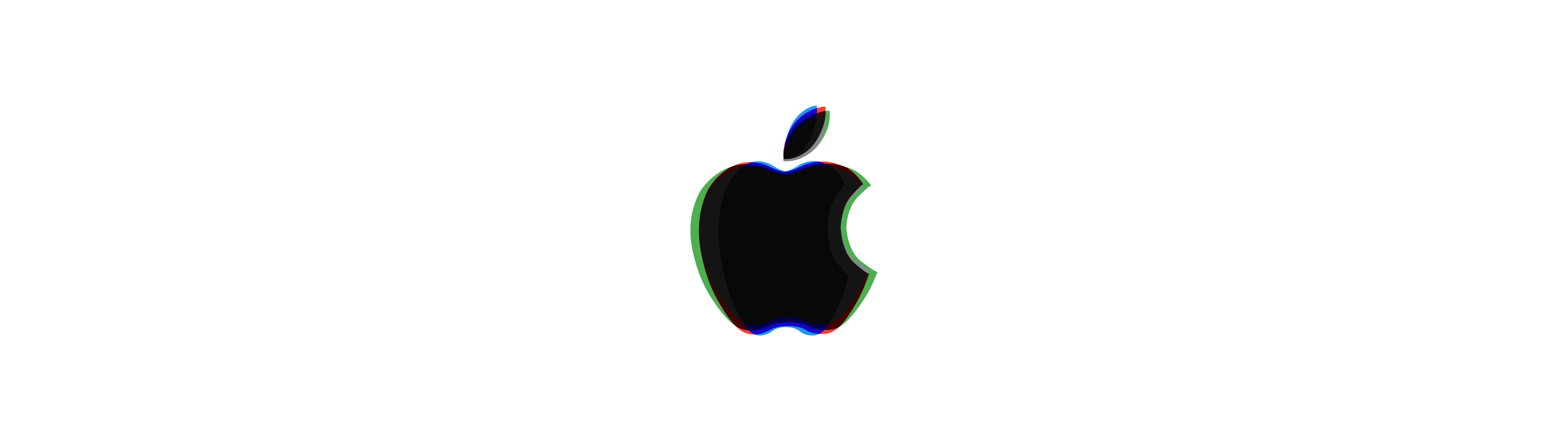
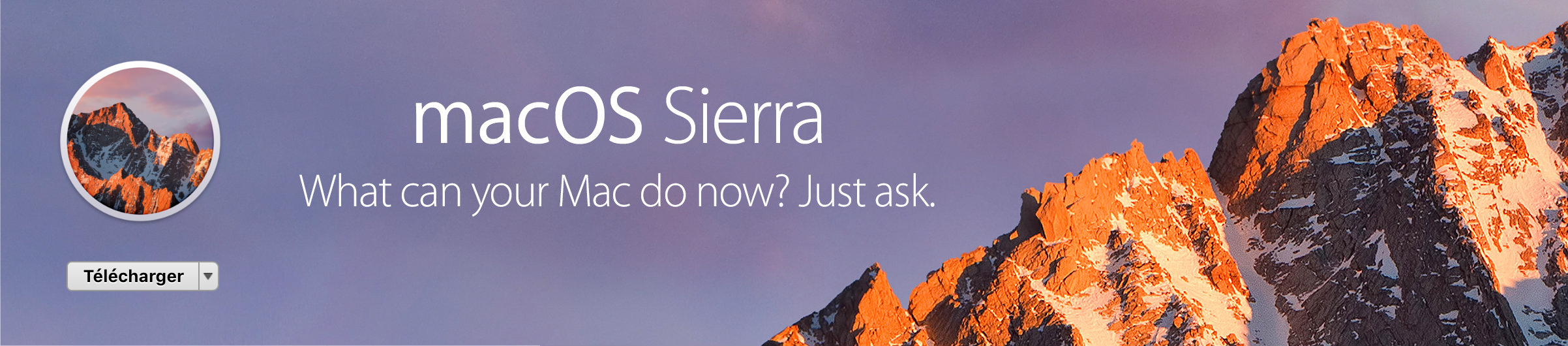


Un commentaire
D’une manière générale je ne sais pas mais sur le Macbook pro que j’utilise en ce moment, je trouve l’ergonomie très peu intuitive voire absurde parfois, et ça peut vite devenir bordélique.